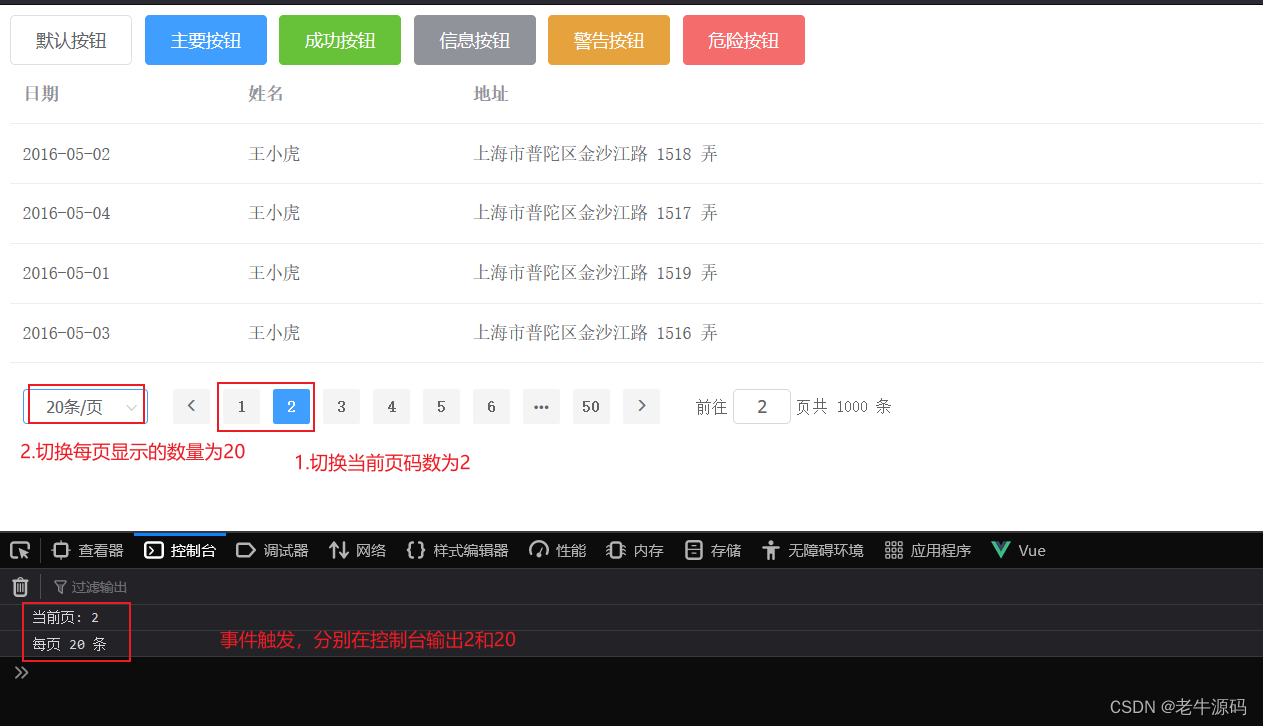【JaveWeb教程】(8)Web前端基础:Vue组件库Element之Table表格组件和Pagination分页组件 详细示例介绍
目录
- 1 Table表格组件
- 1.1 组件演示
- 1.2 组件属性详解
- 2 Pagination分页
- 2.1 组件演示
- 2.2 组件属性详解
- 2.3 组件事件详解

接下来我们来学习一下ElementUI的常用组件,对于组件的学习比较简单,我们只需要参考官方提供的代码,然后复制粘贴即可。本节主要学习Tbale表格组件和Pagination分页组件
1 Table表格组件
1.1 组件演示
Table 表格:用于展示多条结构类似的数据,可对数据进行排序、筛选、对比或其他自定义操作。
接下来我们通过代码来演示。
首先我们需要来到ElementUI的组件库中,找到表格组件,如下图所示:
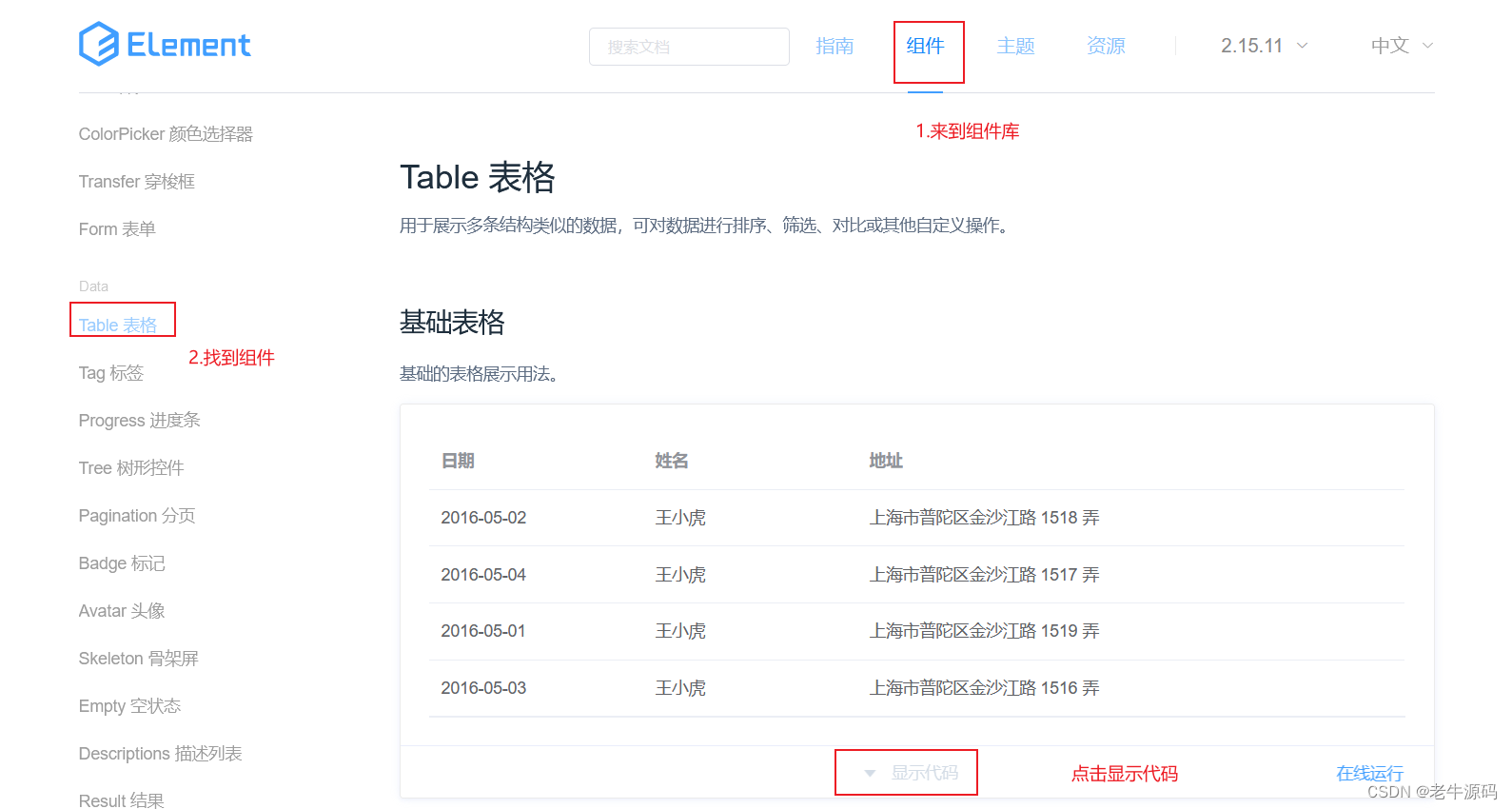
然后复制代码到我们之前的ElementVue.vue组件中,需要注意的是,我们组件包括了3个部分,如果官方有除了template部分之外的style和script都需要复制。具体操作如下图所示:
template模板部分:
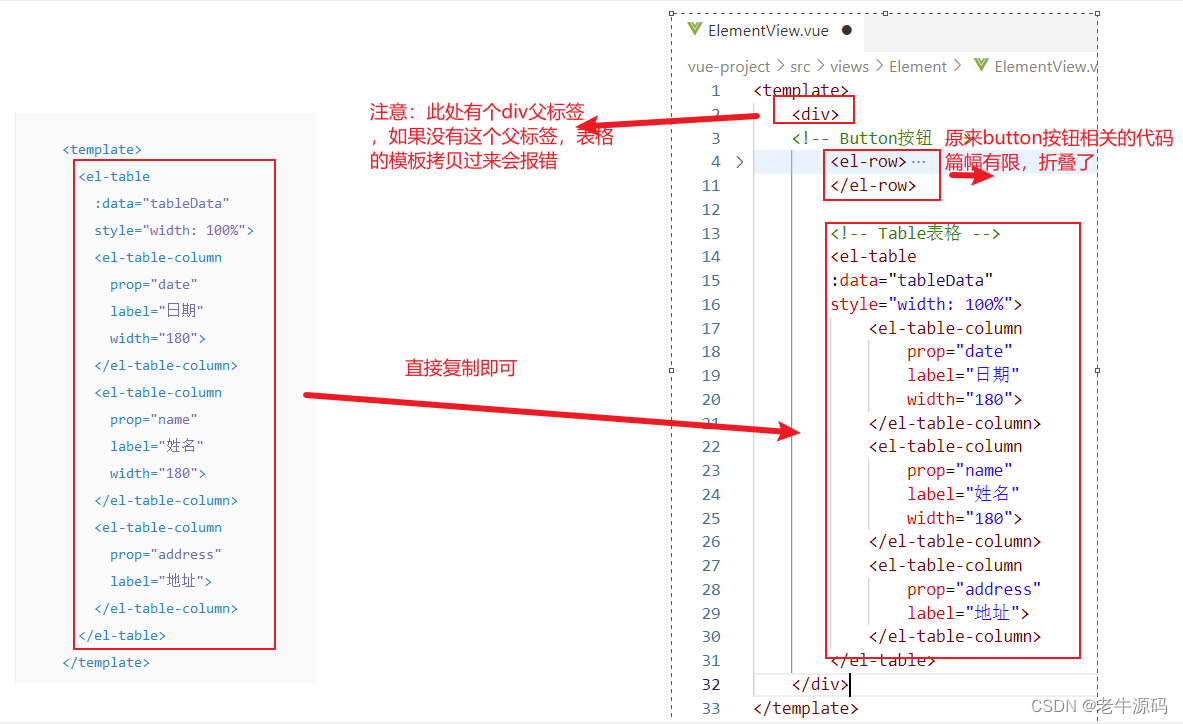
script脚本部分
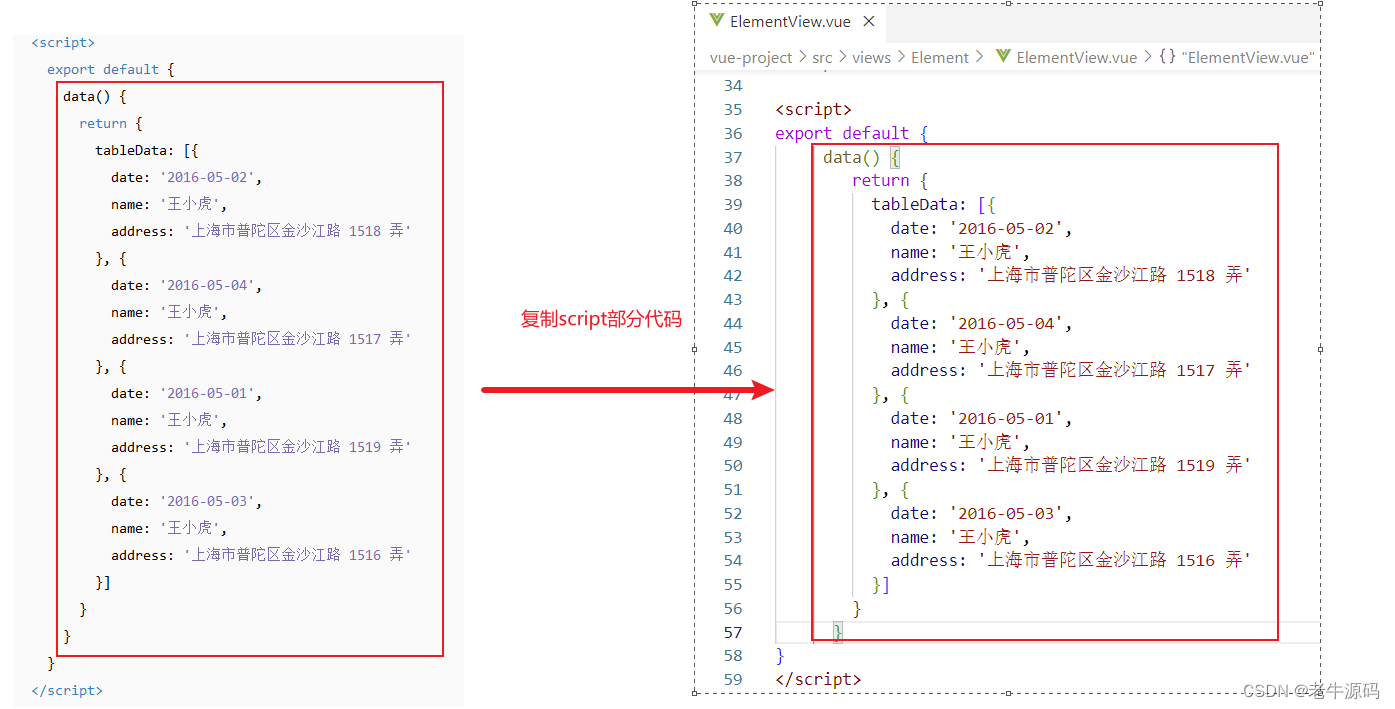
ElementView.vue组件文件整体代码如下:
<template><div><!-- Button按钮 --><el-row><el-button>默认按钮</el-button><el-button type="primary">主要按钮</el-button><el-button type="success">成功按钮</el-button><el-button type="info">信息按钮</el-button><el-button type="warning">警告按钮</el-button><el-button type="danger">危险按钮</el-button></el-row><!-- Table表格 --><el-table:data="tableData"style="width: 100%"><el-table-columnprop="date"label="日期"width="180"></el-table-column><el-table-columnprop="name"label="姓名"width="180"></el-table-column><el-table-columnprop="address"label="地址"></el-table-column></el-table></div>
</template><script>
export default {data() {return {tableData: [{date: '2016-05-02',name: '王小虎',address: '上海市普陀区金沙江路 1518 弄'}, {date: '2016-05-04',name: '王小虎',address: '上海市普陀区金沙江路 1517 弄'}, {date: '2016-05-01',name: '王小虎',address: '上海市普陀区金沙江路 1519 弄'}, {date: '2016-05-03',name: '王小虎',address: '上海市普陀区金沙江路 1516 弄'}]}}
}
</script><style></style>此时回到浏览器,我们页面呈现如下效果:
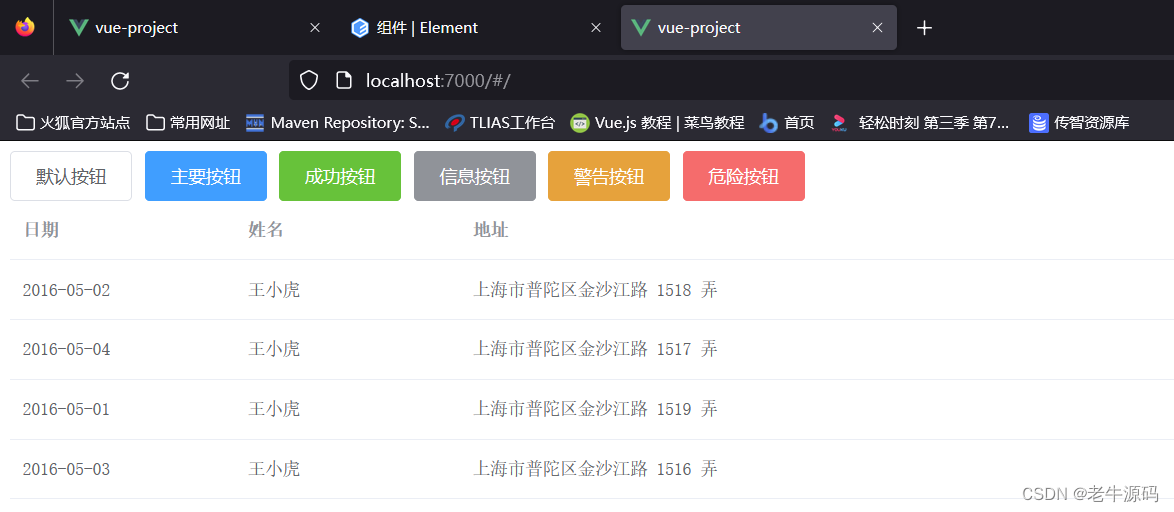
1.2 组件属性详解
那么我们的ElementUI是如何将数据模型绑定到视图的呢?主要通过如下几个属性:
- data: 主要定义table组件的数据模型
- prop: 定义列的数据应该绑定data中定义的具体的数据模型
- label: 定义列的标题
- width: 定义列的宽度
其具体示例含义如下图所示:
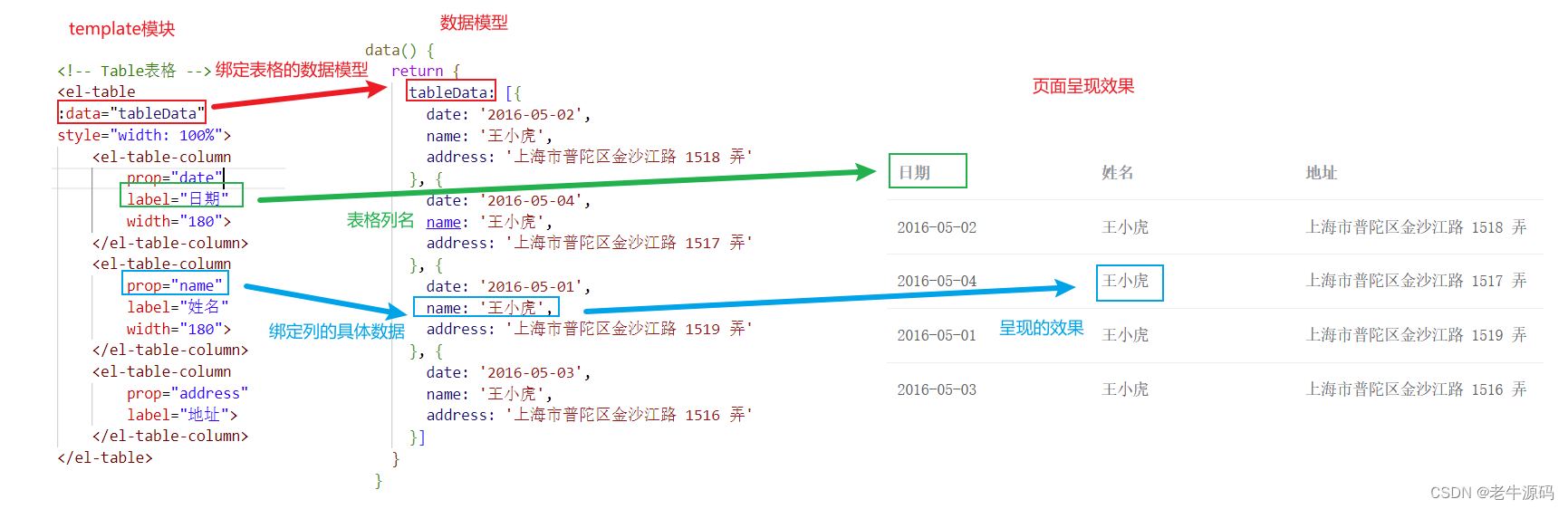
PS:Element组件的所有属性都可以在组件页面的最下方找到,如下图所示:
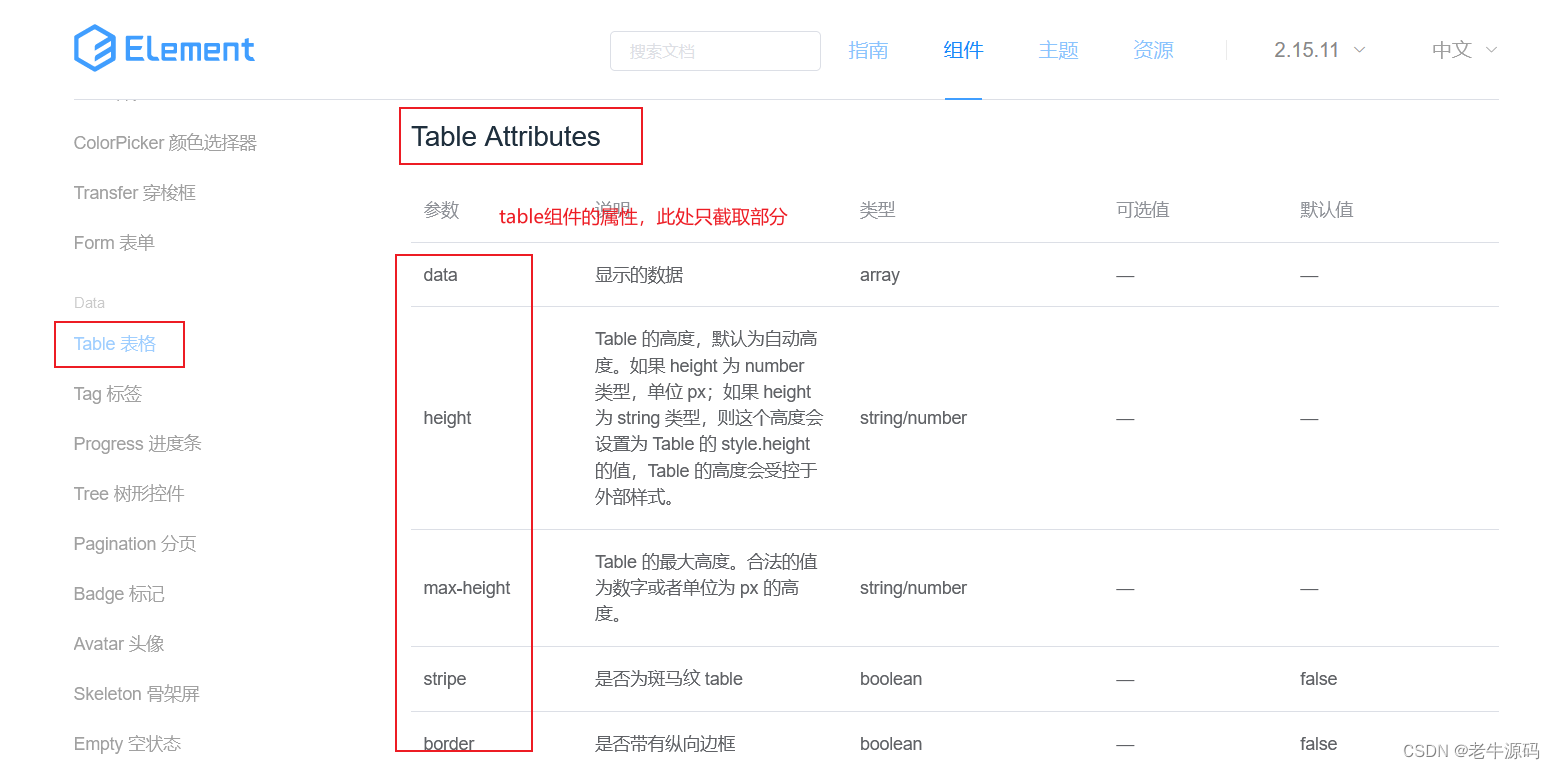
2 Pagination分页
2.1 组件演示
Pagination: 分页组件,主要提供分页工具条相关功能。其展示效果图下图所示:

接下来我们通过代码来演示功能。
首先在官网找到分页组件,我们选择带背景色分页组件,如下图所示:
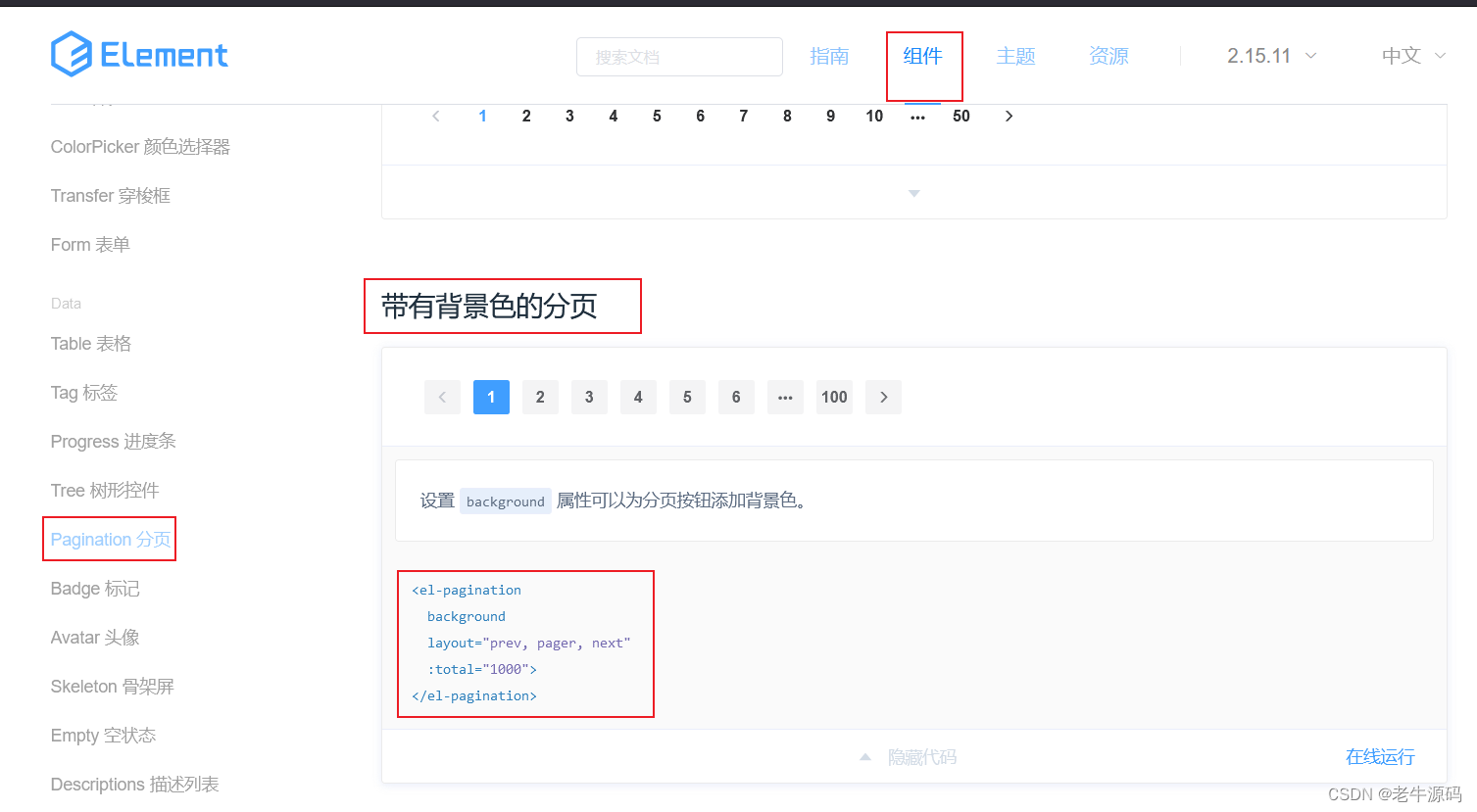
然后复制代码到我们的ElementView.vue组件文件的template中,拷贝如下代码:
<el-paginationbackgroundlayout="prev, pager, next":total="1000">
</el-pagination>
浏览器打开呈现如下效果:
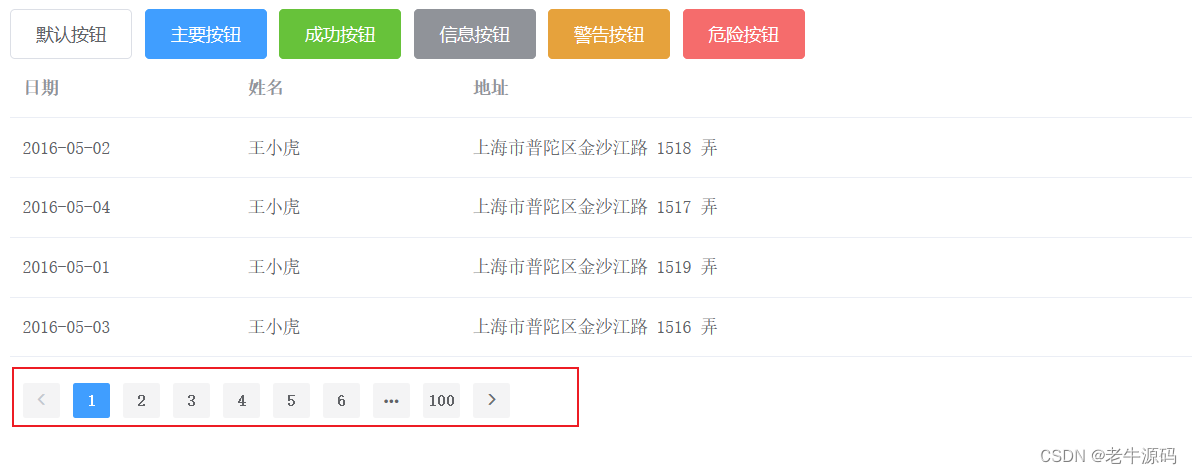
2.2 组件属性详解
对于分页组件我们需要关注的是如下几个重要属性(可以通过查阅官网组件中最下面的组件属性详细说明得到):
- background: 添加北京颜色,也就是上图蓝色背景色效果。
- layout: 分页工具条的布局,其具体值包含
sizes,prev,pager,next,jumper,->,total,slot这些值 - total: 数据的总数量
然后根据官方分页组件提供的layout属性说明,如下图所示:

我们修改layout属性如下:
layout="sizes,prev, pager, next,jumper,total"
浏览器打开呈现如下效果:

发现在原来的功能上,添加了一些额外的功能,其具体对应关系如下图所示:
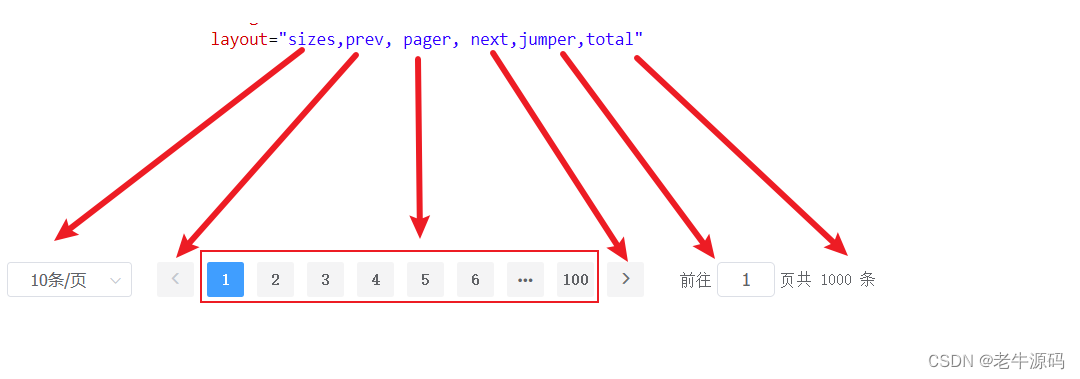
2.3 组件事件详解
对于分页组件,除了上述几个属性,还有2个非常重要的事件我们需要去学习:
- size-change : pageSize 改变时会触发
- current-change :currentPage 改变时会触发
其官方详细解释含义如下图所示:
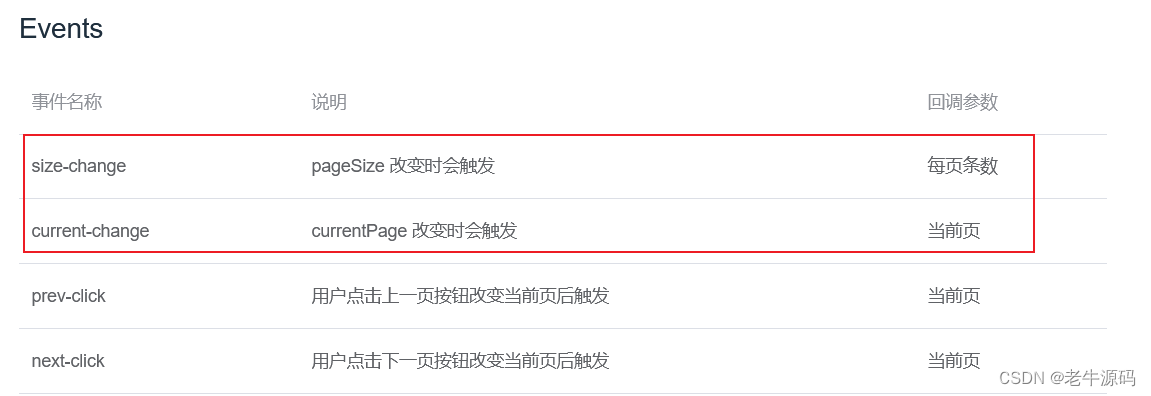
对于这2个事件的参考代码,我们同样可以通过官方提供的完整案例中找到,如下图所示:
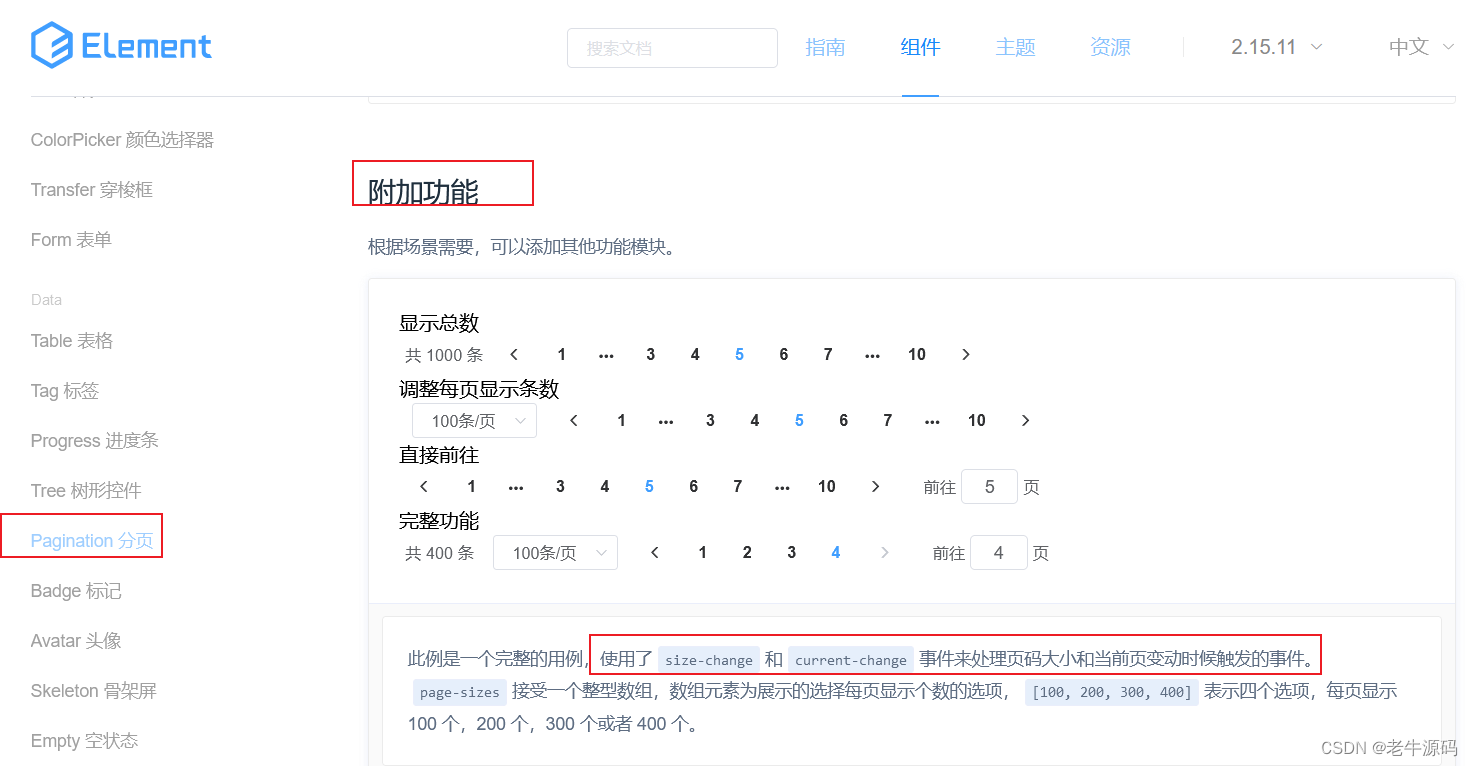
然后我们找到对应的代码,首先复制事件,复制代码如下:
@size-change="handleSizeChange"
@current-change="handleCurrentChange"
此时Panigation组件的template完整代码如下:
<!-- Pagination分页 -->
<el-pagination@size-change="handleSizeChange"@current-change="handleCurrentChange"backgroundlayout="sizes,prev, pager, next,jumper,total":total="1000">
</el-pagination>
紧接着需要复制事件需要的2个函数,需要注意methods属性和data同级,其代码如下:
methods: {handleSizeChange(val) {console.log(`每页 ${val} 条`);},handleCurrentChange(val) {console.log(`当前页: ${val}`);}},
此时Panigation组件的script部分完整代码如下:
<script>
export default {methods: {handleSizeChange(val) {console.log(`每页 ${val} 条`);},handleCurrentChange(val) {console.log(`当前页: ${val}`);}},data() {return {tableData: [{date: '2016-05-02',name: '王小虎',address: '上海市普陀区金沙江路 1518 弄'}, {date: '2016-05-04',name: '王小虎',address: '上海市普陀区金沙江路 1517 弄'}, {date: '2016-05-01',name: '王小虎',address: '上海市普陀区金沙江路 1519 弄'}, {date: '2016-05-03',name: '王小虎',address: '上海市普陀区金沙江路 1516 弄'}]}}
}
</script>
回到浏览器中,我们f12打开开发者控制台,然后切换当前页码和切换每页显示的数量,呈现如下效果: